
Écran Quality Optimization
Cette section décrit comment effectuer des opérations d'optimisation de la qualité. L'écran Optimisation de la qualité s'affiche uniquement lorsque l'optimiseur de qualité IQ-501 est connecté à cette machine.Les éléments de réglage ci-dessous sont les mêmes que pour l'écran Optimisation de la qualité Mode Couleur du pilote plug-in PS, à l'exclusion de Auto Inspection, Inspection Level, Reference Image et Delete Image after Inspection. Pour en savoir plus sur les éléments de configuration commune, voir Écran Qualité.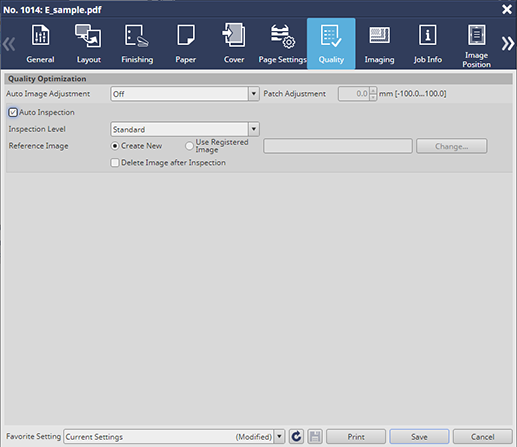
Élément | Description |
|---|---|
Auto Image Adjustment | Pour automatiser le réglage, sélectionnez le réglage voulu parmi Off, Position/Gradation et Position. |
Patch Adjustment | Cet élément est disponible lorsque Position/Gradation est sélectionné dans Auto Image Adjustment. Vous pouvez régler la position du patch hors du papier si la valeur positive est spécifiée dans la plage -100,0 mm à 100,0 mm, et à l'intérieur du papier si la valeur négative est spécifiée dans cette plage (la position du patch varie dans le sens horizontal). |
Auto Inspection | Cochez cette case pour effectuer l'Auto Inspection. |
Inspection Level | Sélectionnez le Inspection LevelEssential, Standard ou Premium en fonction de la destination de la sortie. |
Reference Image | Pour créer une nouvelle image de référence pour une Auto Inspection, sélectionnez Create New. Pour utiliser une image de référence existante pour exécuter l'Auto Inspection, sélectionnez Use Registered Image. La boîte de dialogue Reference Image Selection s'affiche. Sélectionnez l'Reference Image désirée. |
Delete Image after Inspection | Cochez cette case pour supprimer une image de référence lorsque l'impression est terminée. |